Windows es uno de los sistemas operativos que más utilizan. Es rápido, eficaz y muy bueno. Cada uno es diferente según el ordenador. Aquí te enseñamos a diferenciar. En este QueHowTo te enseñamos cómo saber si Windows es de 64 o 32 bits. Sigue leyendo si quieres saber más.
Windows es de 64 o 32 bits
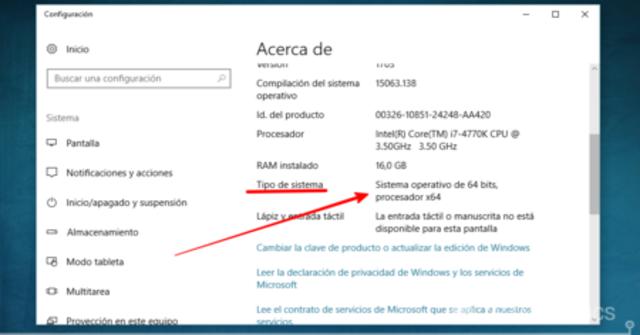
Windows es una palabra del idioma inglés que significa “ventana”. Su utilización en español, en cambio, está casi exclusivamente vinculada a un sistema informático desarrollado por la empresa Microsoft y comercializado desde 1985.
Microsoft Windows es un sistema operativo, es decir, un conjunto de programas que posibilita la administración de los recursos de un ordenador. Este tipo de sistemas empieza a trabajar cuando se enciende el equipo para gestionar el hardware a partir desde los niveles más básicos.
Es importante tener en cuenta que los sistemas operativos funcionan tanto en las computadoras como en otros dispositivos electrónicos que usan microprocesadores (teléfonos móviles, reproductores de DVD, etc.). En el caso de Windows, su versión estándar funciona con computadoras, aunque también existe una versión para teléfonos (Windows Mobile).
¿Cuál es el mejor?
En principio, la arquitectura de 64 bits es mejor, ya que funciona más rápido y aprovecha ciertas mejoras de la arquitectura del ordenador. Necesita 4GB de RAM para funcionar correctamente y en pocas palabras, es más avanzado. Por otro lado, se desenvuelve mejor cuando ejecutamos varios programas a la vez. Además, el Windows de 64 bits es retro-compatible con aplicaciones de 32 bits.
Sin embargo, la versión de Windows 32 bits sólo acepta software de esa arquitectura y tiene algunos límites. No permite utilizar más de 4GB de RAM y no tolera de forma igual de efectiva la multitarea. A veces puede ser interesante saber qué versión tenemos, ya que a primera vista, no hay ninguna diferencia visual.
Primer método
- Lo que haremos es abrir un shell, que es una pantallita tipo ms-dos donde se pueden escribir comandos. Esto lo haremos pulsando simultáneamente las teclas Windows + R.
- Después, escribiremos cmd y haremos clic en Aceptar.
- Se abrirá una ventana donde podemos escribir comandos como la que ves a continuación.
- Para finalizar escribiremos lo siguiente y pulsaremos Enter: wmic os get osarchitecture.
Método 2
- También existe otra manera de saberlo. Dirígete al Panel de control / Sistema.
- Este paso, varia en función de la versión de Windows que tengas. Por ejemplo, en Windows 7 haremos clic en Inicio y luego botón derecho en Equipo / Propiedades, mientras que en Windows 10 podemos buscar directamente “Sistema”.
- Entonces se abrirá una ventana con información variada del sistema, en la que podremos ver si nuestro sistema es de 32 o 64 bits de manera sencilla.
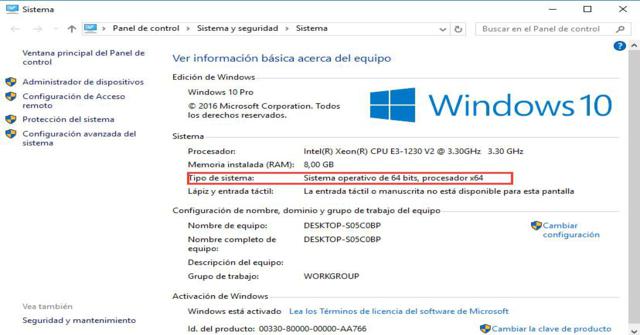
Te dejamos un vídeo sobre el tema:

